Ngamanake Mac: Cara Mbusak Clipboard ing Mac

Apa sampeyan pengin mbusak clipboard ing Mac sampeyan? Ngerti carane ngatur clipboard kanthi efisien bisa mbantu supaya informasi kritis tetep pribadi lan mbebasake papan panyimpenan sing penting. Ing pandhuan ringkes iki, kita bakal njelajah cara sing gampang kanggo mbusak clipboard ing Mac, mesthekake data sampeyan tetep aman lan alur kerja sampeyan tetep lancar. Ayo nyilem lan sinau carane mbusak clipboard ing Mac!
1. Carane Mbusak Clipboard ing Mac?
Cara 1: Nggunakake Trabasan Keyboard

Salin utawa potong isi apa wae
Miwiti kanthi milih teks, gambar, utawa file sing pengin disalin utawa dipotong.
Mbusak clipboard
Pencet trabasan keyboard ing ngisor iki bebarengan: Command (⌘) + Option (⌥) + Shift (⇧) + V.
Priksa manawa clipboard wis dibusak
Coba tempel isi ing papan liya kanggo mesthekake clipboard saiki kosong.
Cara 2: Nggunakake Aplikasi Pihak Katelu
Instal manager clipboard
Telusuri Mac App Store utawa situs web sing dipercaya kanggo aplikasi manajer clipboard kaya CopyClip, Tempel Saiki , utawa Alfred.
Bukak PasteNow

Bukak aplikasi PasteNow sing wis diinstal.
Klik ikon P

Klik lambang P banjur gunakake mouse kanggo milih clipboard sing pengin dibusak.
Mbusak clipboard
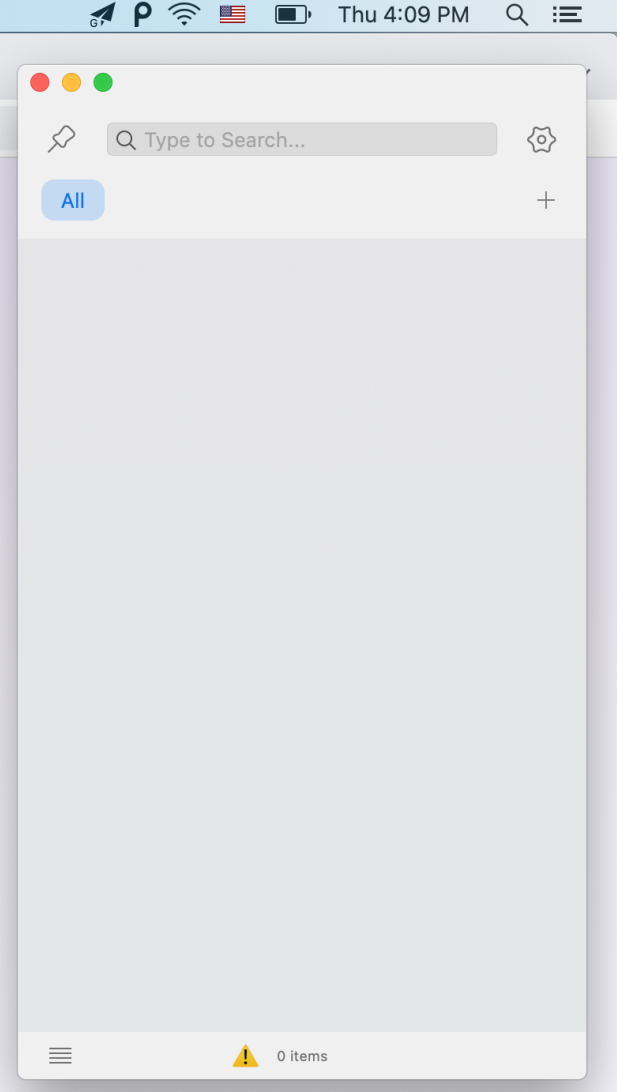
Sawise milih konten, penet tombol Busak ing keyboard kanggo mbusak isi clipboard sing dipilih.
Cara 3: Nggunakake Terminal
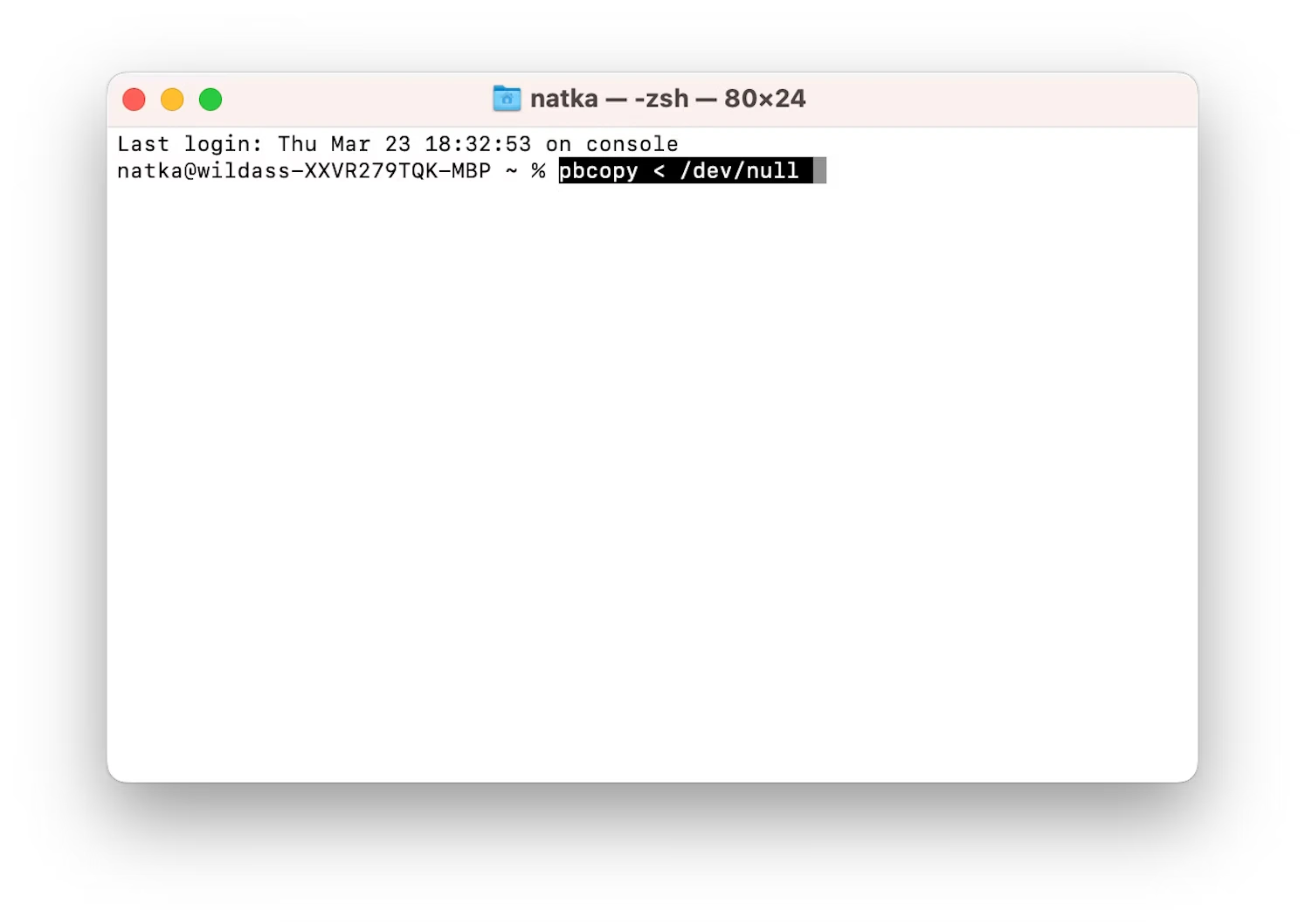
Bukak Terminal
Bukak Finder, pindhah menyang Aplikasi> Utilitas, banjur klik kaping pindho ing aplikasi Terminal kanggo miwiti.
Ketik printah
Cukup pencet enter ing keyboard sawise ngetik pbcopy / dev / null menyang jendhela Terminal.
Nglakokaké dhawuh
Pencet Enter kanggo nglakokake printah lan mbusak clipboard.
Validasi status clipboard
Nyoba nempelake isi clipboard kanggo verifikasi yen saiki kosong.2. Apa Clipboard?
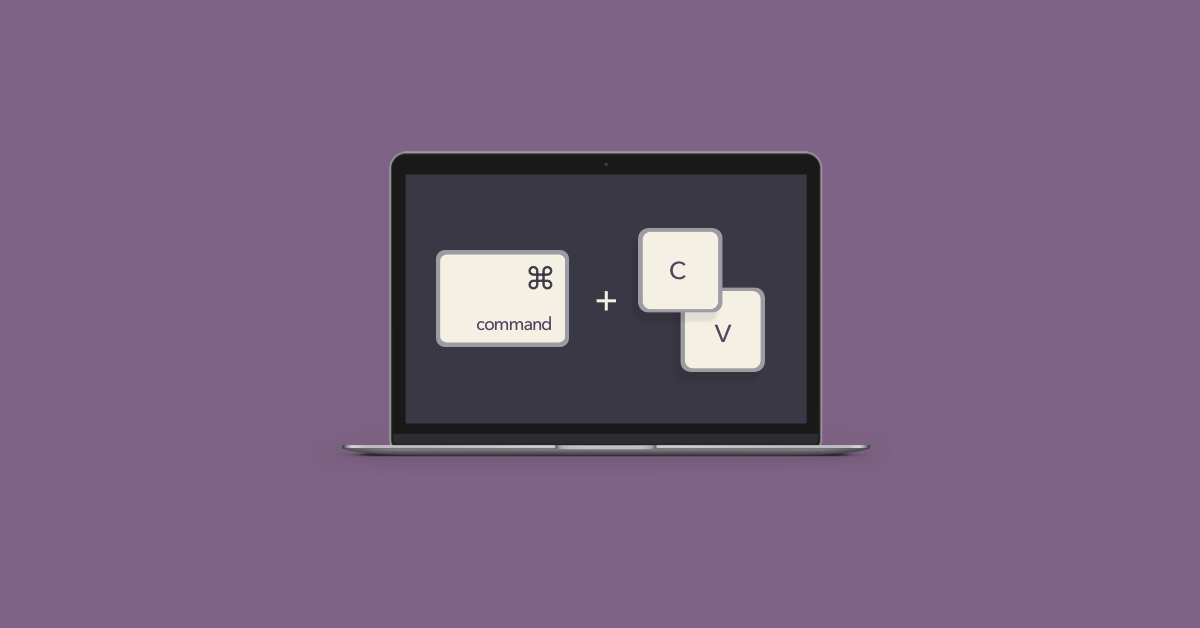
Papan klip minangka lokasi panyimpenan sauntara ing komputer, kalebu Mac, sing ngidini pangguna nyalin utawa ngethok data saka siji lokasi lan nempelake menyang liyane. Tumindak minangka buffer, nahan konten sing disalin utawa dipotong, kayata teks, gambar, utawa file nganti ditempelake ing papan liya. Papan klip kasebut ngidini pangguna gampang nransfer informasi ing antarane dokumen, aplikasi, utawa malah ing macem-macem piranti. Iki nyedhiyakake cara sing trep kanggo mindhah data tanpa perlu entri manual sing bola-bali.
Resiko Ora Mbusak Clipboard
Keprigelan privasi: Ninggalake informasi sensitif ing clipboard bisa mbukak akses ora sah.
Bocor data sing ora disengaja: Nuduhake clipboard tanpa ngresiki bisa nyebabake pambocoran data rahasia sing ora disengaja.
Penylametan data ing aplikasi: Sawetara aplikasi bisa nahan data clipboard sanajan wis dibusak.
Riwayat papan klip: Pangatur papan klip utawa setelan sistem bisa nyimpen riwayat item sing disalin, kanthi resiko paparan data sensitif.
Mbusak clipboard kanthi rutin lan eling babagan nuduhake data bisa nyuda risiko kasebut lan nglindhungi privasi sampeyan.
3. Carane Deleng Clipboard ing Mac?
Ing Mac, sampeyan ora bisa langsung ndeleng isi clipboard kaya ing sawetara sistem operasi liyane. Nanging, sampeyan bisa nggunakake sawetara piranti internal utawa pihak katelu kanggo ngakses lan ngatur konten clipboard sampeyan. Ing ngisor iki sawetara opsi:
Clipboard Viewer (built-in)
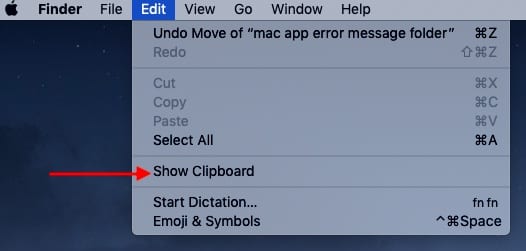
- Bukak Finder.
- Pindhah menyang folder “Aplikasiâ€.
- Bukak folder “Utilitiesâ€.
- Klik kaping pindho ing “Clipboard Viewer†kanggo miwiti.
Alat iki ngidini sampeyan ndeleng riwayat clipboard lan milih item saka dhaptar sing bakal ditempelake.
Trabasan keyboard

Tekan Command + Shift + V.
Trabasan iki ngidini sampeyan muter item paling anyar sing wis disalin utawa dipotong.
Manajer clipboard pihak katelu:
Ana macem-macem aplikasi pihak katelu sing kasedhiya ing Mac App Store sing nyedhiyakake fitur manajemen clipboard sing ditingkatake. Sawetara opsi populer kalebu:
CopyClip
Flycut
Nggunakake manajer clipboard iki, sampeyan bisa ndeleng lan ngatur riwayat clipboard, ngakses entri clipboard sadurunge, lan malah nyimpen cuplikan sing kerep digunakake kanggo akses cepet.
Elinga supaya ati-ati nalika nggunakake aplikasi pihak katelu lan pesthekake download saka sumber sing dipercaya.
4. Carane Deleng Clipboard ing Mac Nggunakake PasteNow?
Langkah 1: Ngundhuh lan Instal Piranti Lunak PasteNow

Miwiti kanthi ndownload lan nginstal piranti lunak PasteNow ing Mac.
Langkah 2: Salin Konten Nggunakake Tombol Trabasan
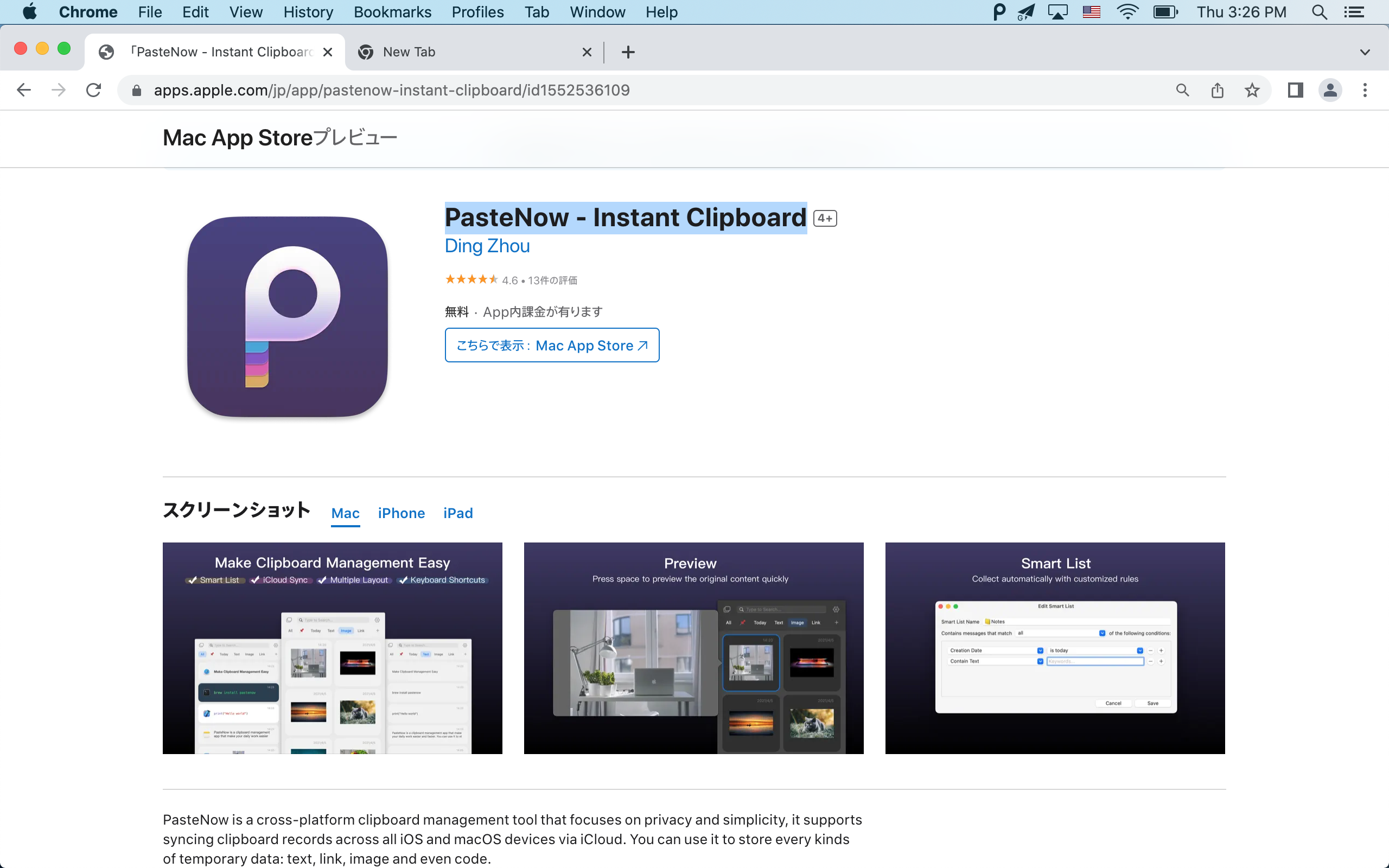
Gunakake tombol trabasan Command + C kanggo nyalin konten sing dikarepake menyang clipboard.
Langkah 3: Akses Konten Papan Klip nganggo PasteNow

Goleki lambang P sing ana ing sisih ndhuwur layar banjur klik. Piranti lunak PasteNow ngidini sampeyan ndeleng isi clipboard sampeyan. Kanthi ngeklik lambang P, sampeyan bakal weruh ora mung konten sing paling anyar disalin nanging uga konten sing disalin sadurunge sing wis disimpen dening fitur rekaman salinan PasteNow. Iki menehi akses menyang riwayat clipboard.
Kanthi ngetutake langkah-langkah iki, sampeyan bisa nggunakake piranti lunak PasteNow kanggo ndeleng lan ngatur isi clipboard kanthi gampang, kalebu salinan saiki lan sing kepungkur.
5. Ringkesan
Kanthi nggunakake trabasan keyboard, aplikasi pihak katelu, utawa perintah Terminal, sampeyan bisa kanthi gampang mbusak clipboard lan njamin mbusak informasi sensitif. Elinga risiko ora mbusak clipboard, kayata masalah privasi lan kebocoran data sing ora disengaja. Mbusak clipboard kanthi rutin nyuda kemungkinan akses sing ora sah.
Nalika Mac ora duwe panampil clipboard sing dibangun, aplikasi pihak katelu kaya Tempel Saiki bisa digunakake kanggo ngatur isi clipboard, kalebu riwayat item sing disalin. Kanthi ngetrapake praktik kasebut lan waspada karo manajemen clipboard, sampeyan bisa njaga privasi lan njaga kontrol data ing Mac.
